Kuo daugiau formulių žinosite, kaip naudoti „Google“ skaičiuoklėse, tuo geriau. Pavyzdžiui, niekada nežinai, kada reikės ką nors išversti į kitą kalbą, todėl išmokę tai padaryti dabar, vėliau negaišite laiko mokytis. Geros naujienos yra tai, kad formulę lengva laikytis, ir net jei skubate, galite tai padaryti.
Kaip naudoti „Google“ vertėjo formulę skaičiuoklėse
Įvesdami formulę, turite atsiminti tris dalykus. Turėsite pridėti langelį, kurį norite išversti. Tada turėsite pridėti šaltinio kalbą, po kurios – tikslinę kalbą. Pavyzdžiui, jei langelyje A1 pridėjote tekstą: Kaip sekasi? Ir jūs norite, kad „Google“ skaičiuoklės tai išverstų į ispanų kalbą. Jei norite, kad tekstas būtų išverstas, turėsite pradėti rašyti =GOOGLETRANSLATE. Kai tik įvesite kelias pirmąsias raides, pasirodys formulė, kurią turėsite spustelėti.
Įvedę formulę įsitikinkite, kad joje yra pradinis skliaustas, po kurio yra langelis su tekstu, kurį norite išversti. Galite įvesti langelį rankiniu būdu arba spustelėti langelį. Įsitikinkite, kad kableliai ir kabutės yra tinkamose vietose. Pažvelkite į žemiau esantį paveikslėlį, kad pamatytumėte, kur jie yra. Patikrinę, kad viskas yra ten, kur turėtų būti, paspauskite Enter ir tekstas bus išverstas automatiškai.
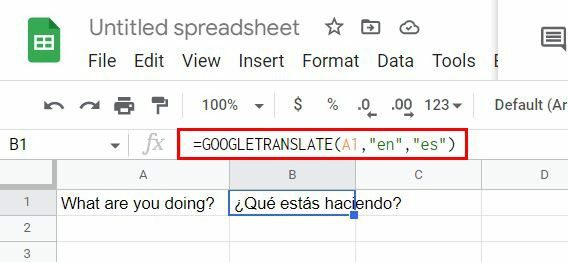
Jei norite atnaujinti atmintį formulės išdėstymu, spustelėkite langelį, kuriame yra išverstas tekstas. Viršuje turėtumėte pamatyti formulę. Taip pat galite pamatyti daugiau informacijos, paaiškinančios formulę, jei ją spustelėsite.
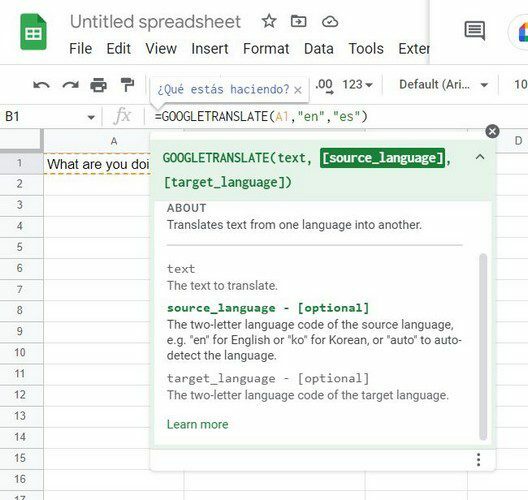
Aukščiau pateiktoje formulėje „Google“ skaičiuoklės išvertė iš anglų į ispanų kalbą. Bet pažiūrėkime, kaip galite padaryti formulę automatiškai konfigūruojamą. Atminkite, kad formulę galite pridėti eidami į viršuje esantį skirtuką Įterpti > Funkcija > Google > Google vertėjas.
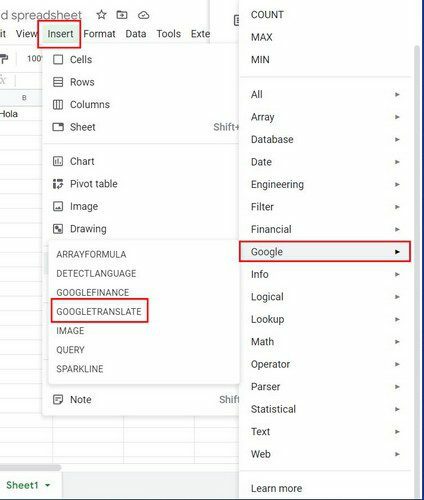
Kaip iš karto pritaikyti formulę kitoms ląstelėms
Tarkime, kad turite kitų langelių, kuriems norite taikyti tą pačią formulę. Nesijaudink; jums nereikia kopijuoti ir įklijuoti formulės į kiekvieną langelį. „Google“ skaičiuoklių faile yra tekstas ispanų ir anglų kalbomis ir norite jį išversti į prancūzų kalbą. Įvedę tekstą norite išversti į prancūzų kalbą (kaip pavyzdį naudodamas prancūzų kalbą); pasirinkite langelį, kuriame turite formulę, kuri išvertė pirmąją frazę į prancūzų kalbą, ir vilkite ją taip, kad būtų pažymėti langeliai po juo. Kai tik paleisite, visi tušti langeliai bus užpildyti išverstu tekstu.
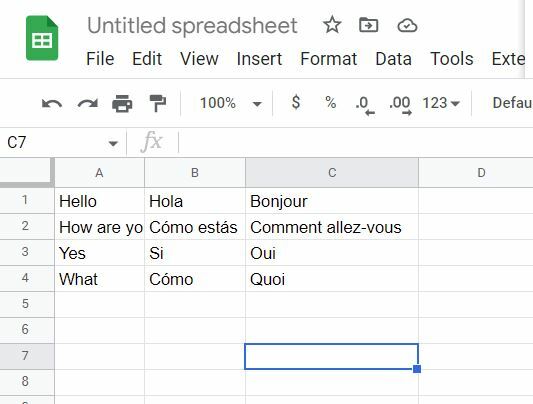
Yra ir kita kalba, kuria galite nustatyti kalbą. Tuščiame langelyje pradėkite rašyti =DETECTLANGUAGE. Kai pasirodys parinktis, spustelėkite ją, tada spustelėkite langelį, kuriame yra norima identifikuoti kalba. Jūsų įvestame langelyje formulė bus pakeista kalbos inicialais.
Išvada
Yra tiek daug kalbų, kad anksčiau ar vėliau jums reikės padėti jas atpažinti. Naudodami „Google“ skaičiuoklių formulę galite greitai juos identifikuoti. Be to, formulės taikyti kiekvienam langeliui, kurį norite išversti, nebūtina. Net jei pirmą kartą naudojate „Google“ skaičiuokles, naudoti „Google“ vertėjo formulę yra lengva užduotis. Kiek kalbų pridedate prie „Google“ skaičiuoklių failo? Pasidalykite savo mintimis toliau pateiktuose komentaruose ir nepamirškite pasidalinti straipsniu su kitais socialiniuose tinkluose.